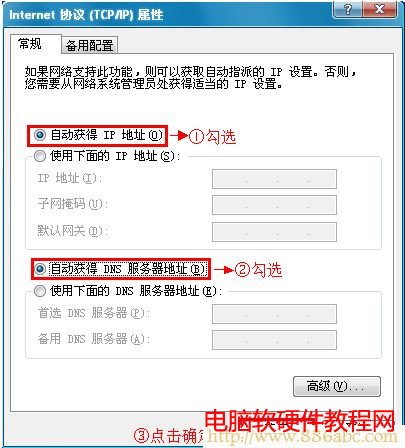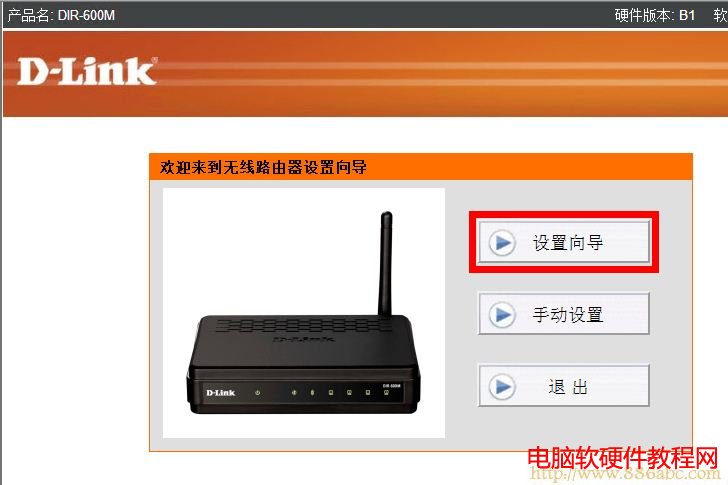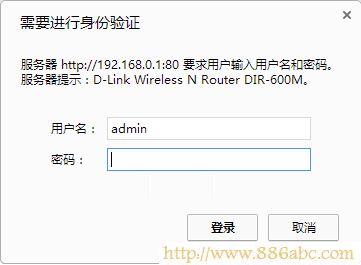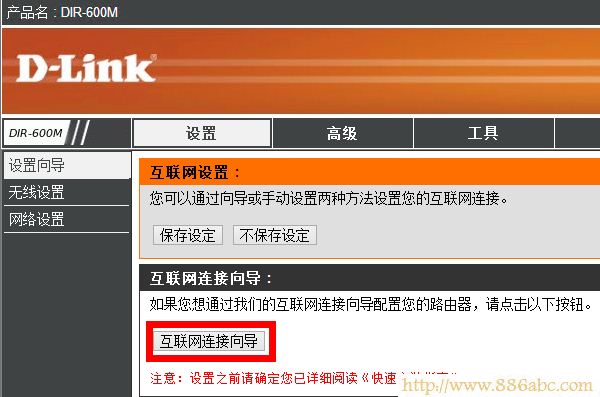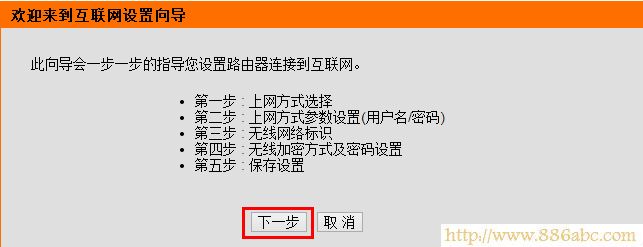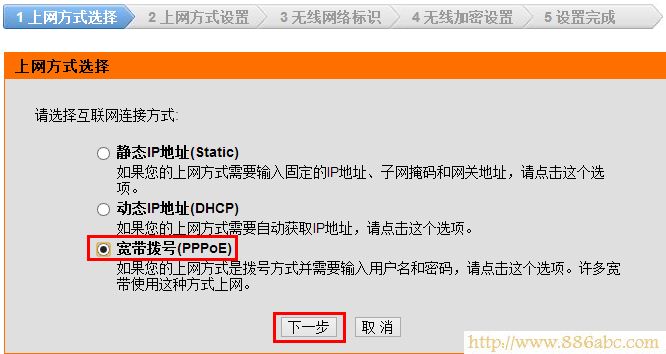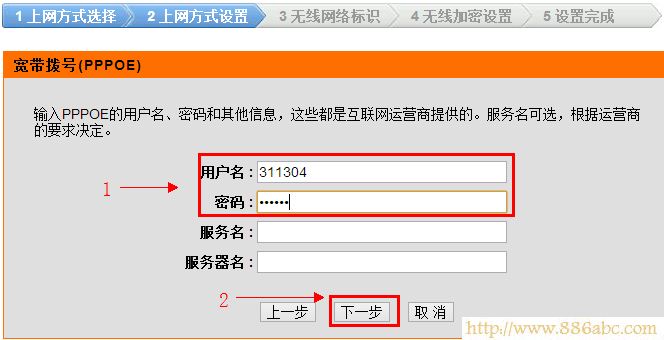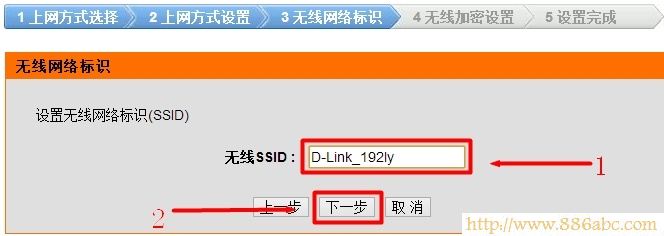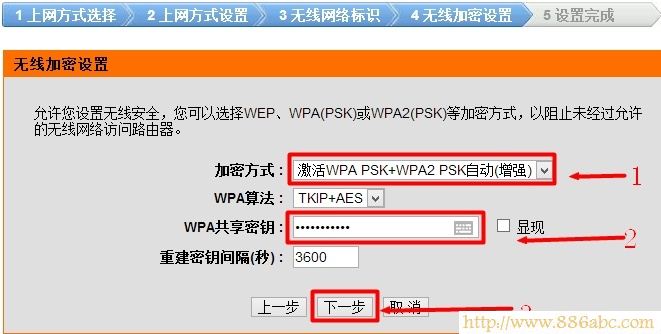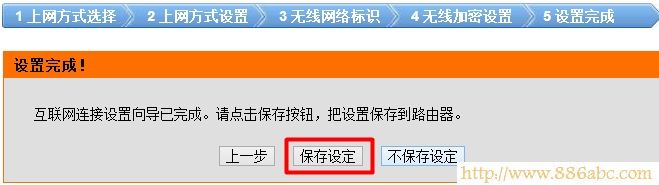| 無線路由器可以實現寬帶共享功能,為局域網內的電腦、手機、筆記本等終端提供有線、無線接入網絡。本文指導如何快速設置路由器連接寬帶上網。 本文介紹了D-Link 600無線路由器的安裝和設置方法,本文只介紹D-Link 600無線路由器的ADSL上網方式的設置方法,靜態IP地址和動態IP地址本文將不進行介紹,因為ADSL上網方式是目前用得最多的入網方式。
一臺新的D-Link 600無線路由器從安裝到完成上網配置,需要經過以下3個配置步驟:1、路由器安裝;2、設置電腦IP;3、設置D-Link 600。
步驟一:路由器安裝
1、電話線上網用戶:請準備2根較短的網線,一根網線用來連接ADSL Modem或者光貓上的網線接口與D-Link 600路由器上的WAN接口;另一根網線,一頭連接電腦,另一頭連接D-Link 600路由器上的1/2/3/4任意接口。

2、光釬上網用戶:用戶需要準備2根網線,其中一根網線用來連接光貓與D-Link 600路由器的WAN接口,另一根網線用來連接計算機與D-Link 600路由器的LAN接口(1/2/3/4中的任意一個都可以)。

3、網線入戶上網:請準備1根較短的網線,網線入戶:指的是寬帶運營商提供了一根網線到用戶家里;請先把寬帶運營商提供的這根網線,插在D-Link 600路由器上的WAN接口;再把準備的網線,一頭連接電腦,另一頭連接D-Link 600路由器上的1/2/3/4任意接口.

步驟二:設置電腦IP
使用無線路由器上網時,一般把電腦的IP地址配置為自動獲取(動態ip),配置方法:電腦動態IP地址設置方法。該文章介紹了XP、win 7和win 8這三種系統的動態IP地址設置方法。
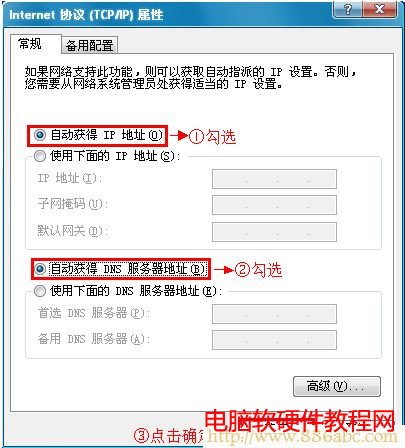
步驟三:設置D-Link 600
1、在瀏覽器的地址欄中輸入:192.168.0.1并按下回車鍵——>點擊“設置向導”
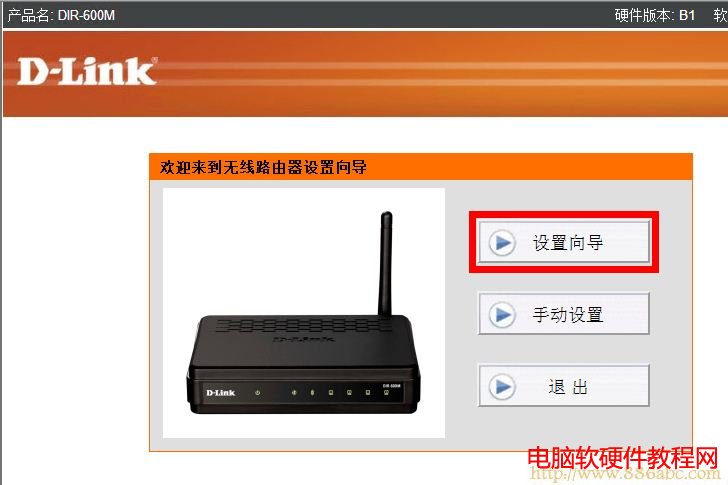
2、輸入“用戶名”:admin;“密碼”:空,也就是沒有密碼,點擊“登錄”。
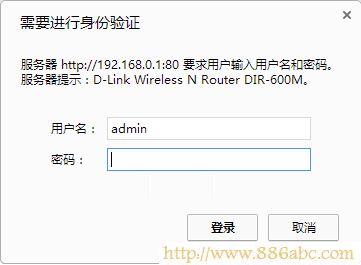
3、點擊“互聯網連接向導”
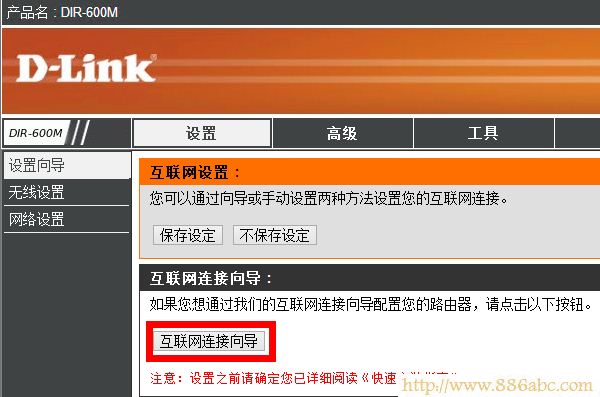
4、點擊“下一步”。
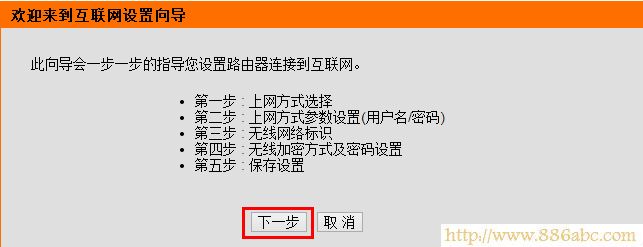
5、選擇“寬帶撥號(PPPoE)”——>點擊“下一步”。
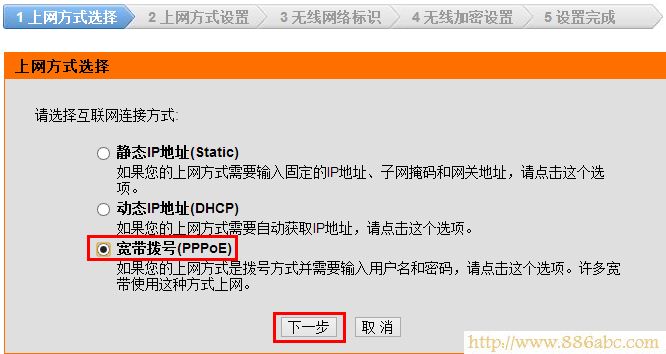
6、填寫ISP寬帶運營商提供給你的“用戶名”和“密碼”——>點擊“下一步”。
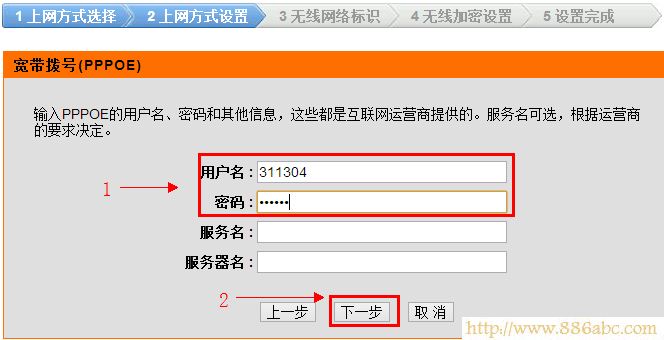
7、設置無線網絡標識(SSID):“無線SSID”用戶自定義設置。PS:無線SSID就是無線網絡的名稱,建議不要使用中文。
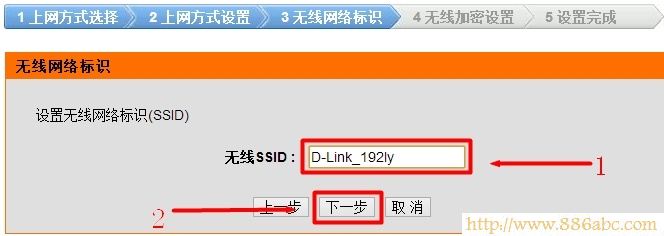
8、無線加密設置:“加密方式”選擇:激活WPA PSK+WPA2 PSK自動(增強)——>“WPA共享密鑰”用戶自定義設置,就是無線網絡的密碼——>點擊“下一步”。PS:其它選項保持默認即可。
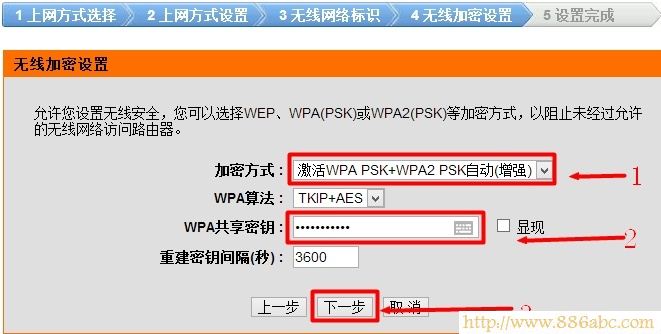
9、完成設置:點擊“保存設定”
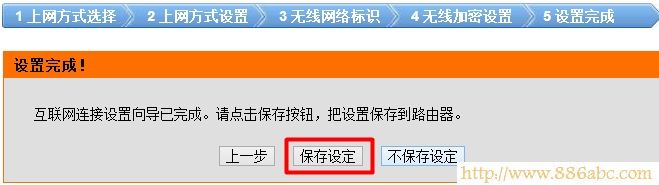
至此,完成了D-Link 600無線路由器的安裝、上網設置、無線WiFi設置,用戶可以使用有線和無線的方式連接到D-Link 600路由器共享寬帶上網了。PS:電腦連接到D-Link 600路由器后,直接就可以上網了,不用在電腦上進行寬帶撥號了。
本文可以幫助您基本地設置和管理您的路由器。
|